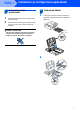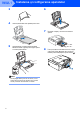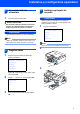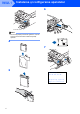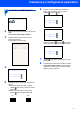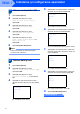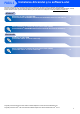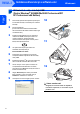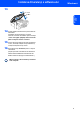Ghid de Instalare Rapidă DCP-330C DCP-540CN Înainte de a putea utiliza aparatul, trebuie să instalaţi hardware-ul şi apoi software-ul. Citiţi acest „Ghid de Instalare Rapidă” pentru procedura de setare corectă şi instrucţiuni de instalare.
PASUL 1 Instalarea şi configurarea aparatului 1 1 1 2 Îndepărtaţi părţile protectoare 2 1 Îndepărtaţi folia şi pelicula de protecţie de pe sticla scanerului. Încărcarea hârtiei Trageţi tava de hârtie complet în exteriorul aparatului şi ridicaţi tava pentru exemplarele tipărite (1). Din partea de sus a tăvii pentru hârtie scoateţi punga cu spumă care conţine cartuşele de cerneală. Setare neadecvată NU conectaţi cablul de interfaţă.
PASUL 1 Instalarea şi configurarea aparatului 3 4 6 Verificaţi dacă hârtia este plasată plat în tavă. 7 5 Ajustaţi delicat cu ambele mâini ghidajele laterale de hârtie şi ghidajul de lungime pentru a corecta poziţia hârtiei. Nota Nu împingeţi hârtia prea tare în interior; ea se poate ridica în partea din spate a tăvii şi poate cauza probleme de alimentare cu hârtie. 2 8 Împingeţi complet şi încet tava de hârtie în aparat.
Instalarea şi configurarea aparatului 3 1 Conectaţi cablul de alimentare 5 AVERTIZARE Conectaţi cablul de alimentare. Dacă v-a pătruns cerneală în ochi, spălaţi-vă imediat pe ochi cu apă, iar în cazul apariţiei unei iritaţii consultaţi un doctor. Setare neadecvată NU conectaţi cablul de interfaţă. Conectarea cablului de interfaţă trebuie să fie făcută în timpul procesului de instalare a softului.
PASUL 1 Instalarea şi configurarea aparatului 6 Nota Nu aruncaţi părţile protectoare galbene. Veţi mai avea nevoie de ele atunci când transportaţi aparatul.
Instalarea şi configurarea aparatului 6 Controlul calităţii tipăririi 6 1 Black OK? Set Paper and Press 2 3 Ecranul LCD vă întreabă dacă calitatea de tipărire este OK pentru negru şi culoare. Apăsaţi (Da) sau (Nu). Yes iPress No iPress Color OK? Asiguraţi-vă că aţi introdus hârtia în tava pentru hârtie. Apăsaţi Colour Start (Start Culoare). Yes iPress No iPress Verificaţi calitatea celor patru blocuri de culoare din formular.
PASUL 1 7 1 2 3 4 5 6 Instalarea şi configurarea aparatului Setarea contrastului LCD Apăsaţi a sau b pentru a alege General Setup (Setare Gener.). Apăsaţi OK. Apăsaţi a sau b pentru a alege LCD Settings (Setari LCD). Apăsaţi OK. Apăsaţi a sau b pentru a alege LCD Contrast (Contrast LCD). Apăsaţi OK. 1 2 3 4 (ex. Tastaţi 0 1 pentru Ianuarie.) 6 Apăsaţi a în mod repetat pentru a tasta cele două cifre ale zilei şi apoi apăsaţi OK.
PASUL 2 Instalarea driverului şi a software-ului Executaţi instrucţiunile de pe această pagină pentru sistemul dvs. de operare şi pentru interfaţa dumneavoastră. Pentru a descărca cele mai noi drivere şi pentru a afla cea mai bună soluţie la problemele sau întrebările dumneavoastră, accesaţi Brother Solutions Center (Centrul de Soluţii Brother) direct din driver sau vizitaţi site-ul web http://solutions.brother.com.
PASUL 2 Instalarea driverului şi a software-ului Windows® 1 Windows® USB 1 1 2 3 4 5 6 7 8 9 Utilizatorii de cablu interfaţă USB (Pentru Windows® 98/98SE/Me/2000 Professional/XP/ XP Professional x64 Edition) Deconectaţi aparatul de la priză de perete şi de la calculator dacă aţi conectat deja un cablu de interfaţă. 10 Porniţi calculatorul. (Pentru Windows® 2000 Professional/XP/ XP Professional x64 Edition trebuie să fiţi logat ca administrator.
Instalarea driverului şi a software-ului Windows® Windows® USB 13 14 Porniţi aparatul introducând în priză cablul de alimentare. Instalarea driverelor Brother va începe automat. Ecranele de instalare apar unul după celălalt. Vă rugăm aşteptaţi câteva secunde până la afişarea tuturor ecranelor. 15 Atunci când este afişat ecranul de înregistrare on-line, efectuaţi selecţia corespunzătoare şi urmaţi instrucţiunile de pe ecran-. 16 Executaţi click pe Finalizare pentru a reporni calculatorul.
PASUL 2 2 Windows® Pentru utilizatorii de interfaţă de reţea (numai DCP-540CN) (Pentru Windows® 98/98SE/Me/2000 Professional/XP/ XP Professional x64 Edition) Deconectaţi aparatul de la priza de tensiune. 5 Windows® Reţea 1 2 Instalarea driverului şi a software-ului 6 3 7 Porniţi aparatul introducând în priză cablul de alimentare. Porniţi calculatorul. (Pentru Windows® 2000 Professional/XP/ XP Professional x64 Edition trebuie să fiţi logat ca administrator.
Instalarea driverului şi a software-ului Windows® 12 Atunci când pe ecran apare Convenţia de Licenţă Software Brother MFL-Pro Suite, executaţi click pe Da dacă sunteţi de acord cu termenii acestei licenţe. 13 Alegeţi Reţ ea, şi apoi executaţi click pe Urmatorul. automat. Ecranele de instalare apar unul după celălalt. Vă rugăm aşteptaţi câteva secunde până la afişarea tuturor ecranelor.
PASUL 2 3 Instalarea driverului şi a software-ului Macintosh® Utilizatorii de cablu USB (pentru Mac OS® X 10.2.4 sau ulterioară) Nota 4 Utilizatorii Mac OS® X 10.2.0 la 10.2.3 actualizaţi la Mac OS® X 10.2.4 sau o versiune ulterioară. (Pentru ultimele informaţii despre Mac OS® X, vizitaţi http://solutions.brother.com) Macintosh® USB 1 Nota Asiguraţi-vă că aparatul este pornit, conectând cablul de alimentare. 5 6 2 7 Porniţi Macintosh®-ul.
Instalarea driverului şi a software-ului Macintosh® 10 Pentru utilizatorii Mac OS® X 10.2.4 la 10.2.8: Executaţi click pe Add (Adăugare). 11 Alegeţi USB. 12 Alegeţi DCP-XXXX (unde XXXX este numele 13 Executaţi click pe Print Center (Centrul de tipărire), apoi pe Quit Print Center (Terminare centrul de tipărire). Macintosh® USB modelului dumneavoastră), şi executaţi click pe Add (Adăugare).
PASUL 2 4 Instalarea driverului şi a software-ului Macintosh® Pentru utilizatorii de interfaţă de reţea (numai DCP-540CN) (pentru Mac OS® X 10.2.4 sau ulterioară) 1 4 2 Nota Asiguraţi-vă că aparatul este pornit, conectând cablul de alimentare. Macintosh® Reţea 5 6 7 3 8 Porniţi Macintosh®-ul. Introduceţi CD-ROM-ul livrat cu aparatul în unitatea CD-ROM. Executaţi dublu click pe pictograma Start Here OSX pentru a instala. Executaţi instrucţiunile de pe ecran.
Instalarea driverului şi a software-ului • Introduceţi un nume pentru Macintosh ®-ul dumneavoastră în câmpul Display Name (Listează numele), până la 15 caractere şi executaţi click pe OK. Mergeţi la pasul 9. Macintosh® 13 Executaţi click pe Printer Setup Utility (Instrument setare imprimare), apoi pe Quit Printer Setup Utility (Terminare instrument configurare imprimantă). Nota Pentru utilizatorii Mac OS® X 10.2.
Mărci comerciale Sigla Brother este marcă înregistrată a companiei Brother Industries, Ltd. Brother este marcă înregistrată a companiei Brother Industries, Ltd. Multi-Function Link este marcă înregistrată a Corporaţiei Brother International. Windows şi Microsoft sunt mărci înregistrate ale Microsoft în S.U.A. şi în alte ţări. Macintosh şi True Type sunt mărci înregistrate ale Apple Computer, Inc. PaperPort este marca înregistrată a ScanSoft, Inc.
ROM